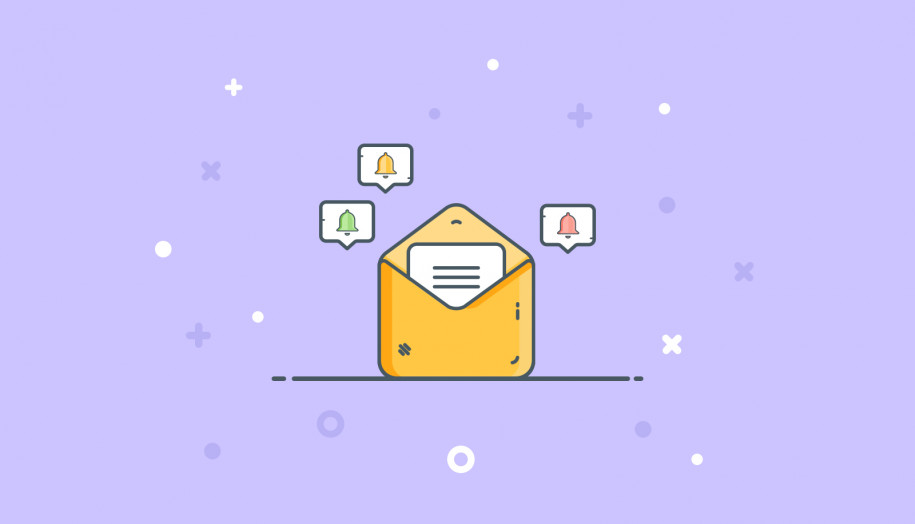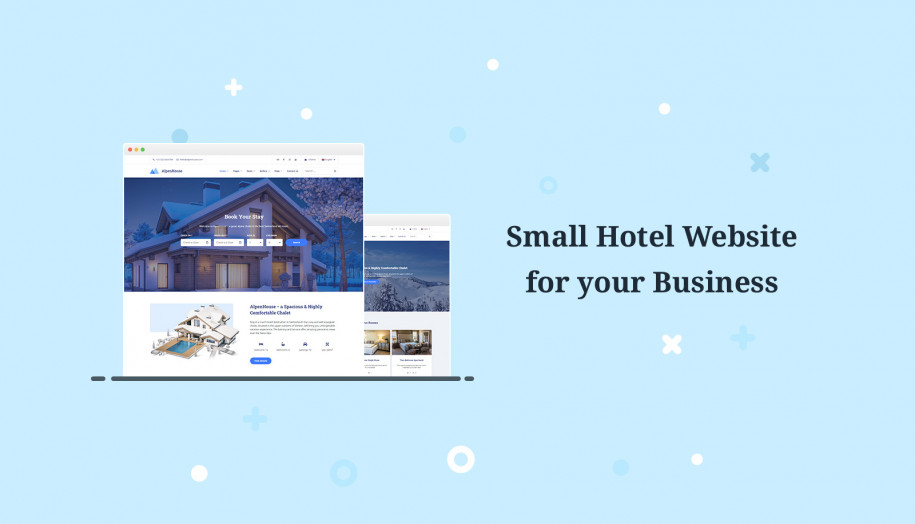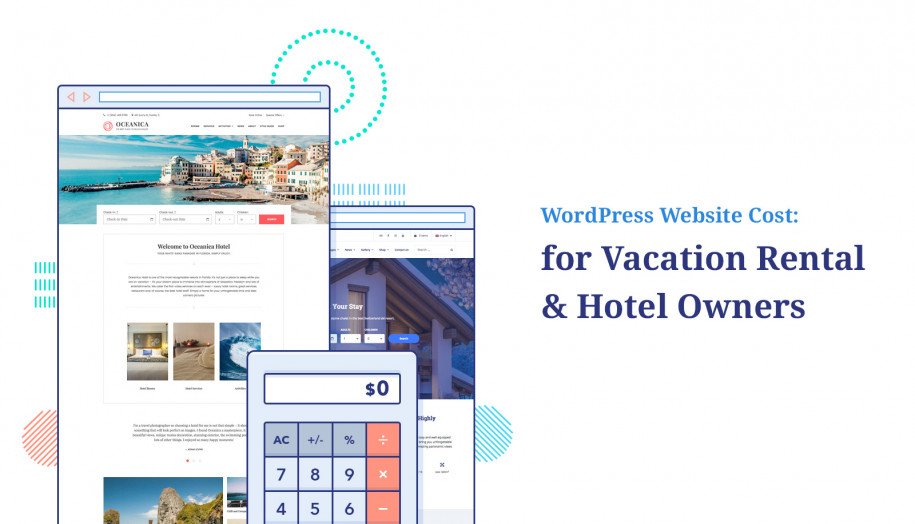호텔 예약 이메일은 어떻게 만드나요?
게시 됨: 2022-11-30목차
WordPress 임대 웹사이트에서 상호 작용을 자동화하기 위해 호텔 예약 확인 이메일을 만들고 싶습니까? 몇 가지 예가 포함된 빠른 가이드를 준비했습니다!
이메일을 설정하고 맞춤화하려면 몇 가지 단계가 필요합니다. 이 기사에서는 다음에 대해 자세히 설명합니다.
- 관리자 이메일 설정;
- 고객에게 보낸 이메일;
- 호텔 확인 이메일 재전송 옵션.
또한 귀하의 웹사이트에 유용할 수 있는 호텔 예약 확인 이메일 예제를 찾을 수 있습니다.
먼저 MotoPress의 WordPress Hotel Booking 플러그인 작업에 관심이 있음을 간략하게 설명하겠습니다. 다른 WordPress 예약 솔루션 중에서 두드러집니다. 쉽게 사용자 정의할 수 있는 호텔 이메일 확인 템플릿 외에도 기능 목록에는 다음이 포함됩니다.
- OTA와 iCal 동기화
- 온라인 및 오프라인 결제 게이트웨이
- 유연한 예약 규칙;
- 동적 비율;
- 할인쿠폰
- 다른 사용자 역할;
- 사용자 대시보드
- 호텔 예약 모바일 앱;
- 호텔 예약 REST API 및 기타 기능.
따라서 이 플러그인은 모든 호텔 웹사이트를 위한 올인원 WordPress 예약 플러그인입니다. 이제 본론으로 들어가겠습니다!
관리자를 위한 호텔 이메일 확인을 생성하는 방법은 무엇입니까?
호텔 예약 플러그인 설치 및 활성화를 위한 모든 단계가 완료되면 관리자 이메일 사용자 지정을 시작할 수 있습니다.
숙박 시설 > 설정 > 관리자 이메일 로 이동합니다. 이 탭에는 다음에 대한 준비된 템플릿이 있습니다.
1. 고객이 새 예약을 했음을 알리는 보류 중인 예약 이메일 . 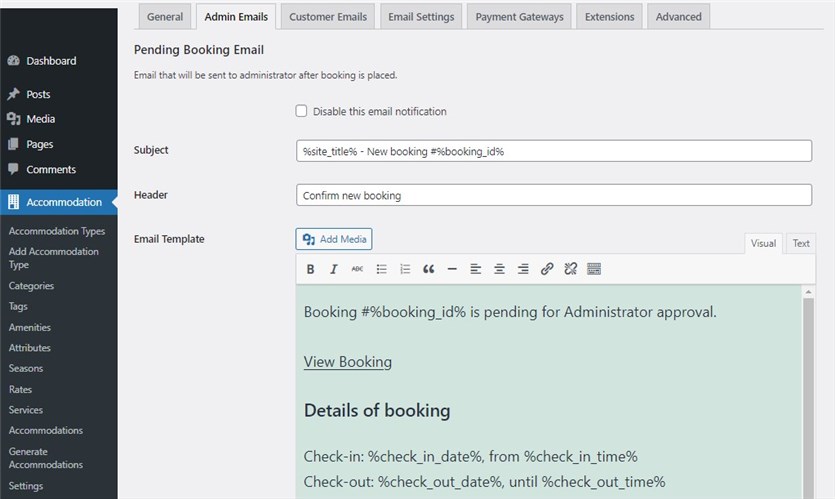
2. 고객이 이메일을 통해 예약을 확인하면 관리자에게 승인된 예약 이메일 이 전송됩니다. 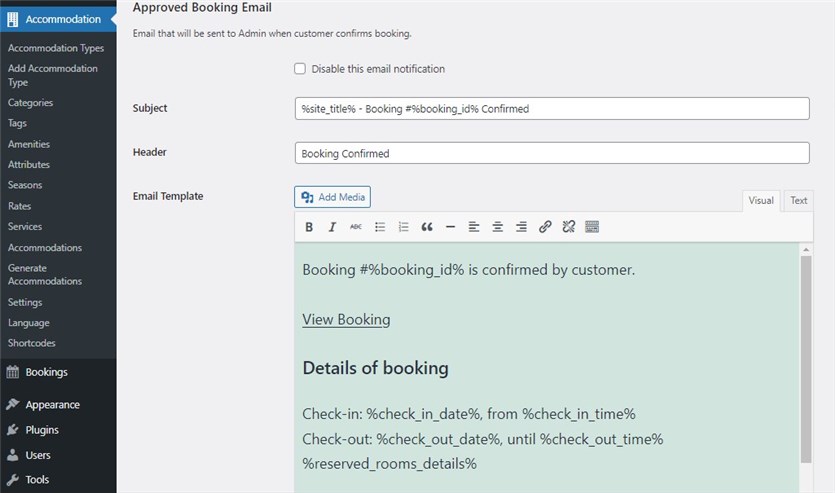
3. 고객이 예약을 취소했음을 관리자에게 알리는 예약 취소 이메일 . 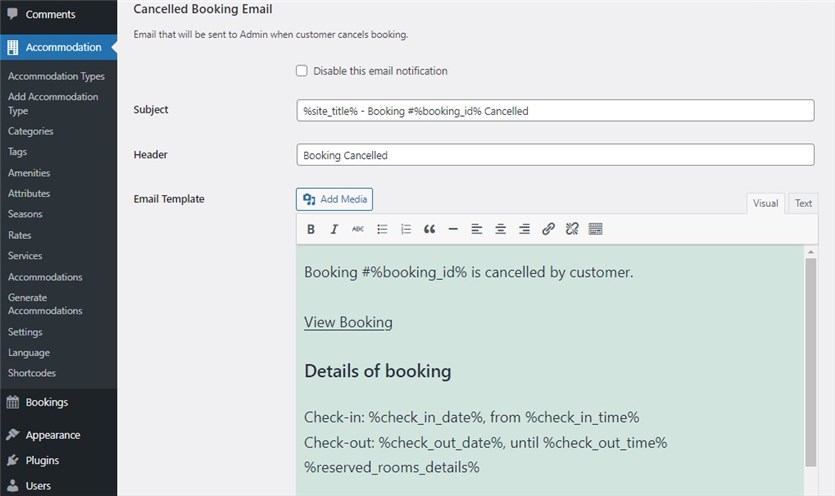
4. 결제를 통해 예약이 확정된 후 전송되는 승인된 예약 이메일(결제를 통해) . 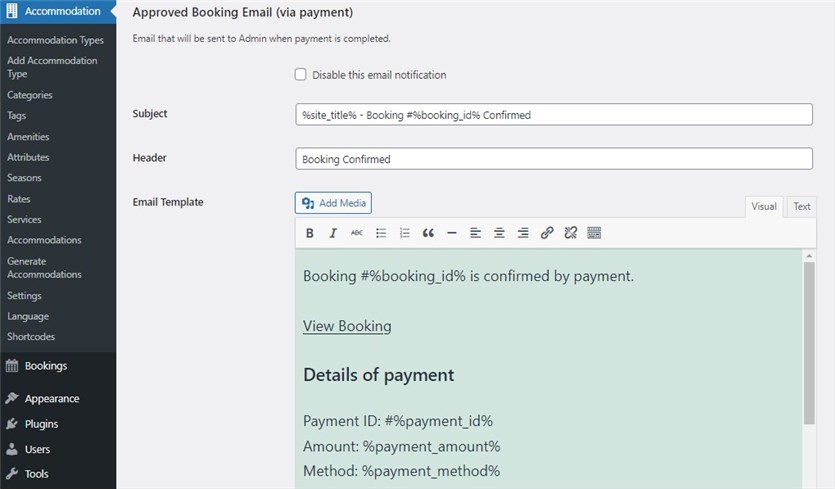
각 이메일 템플릿 아래에 가능한 태그 목록이 있습니다. 이를 사용하여 필요한 모든 정보를 표시할 수 있습니다.
참고: 필요한 경우 각 이메일 알림 유형을 비활성화할 수 있습니다.
MotoPress 호텔 예약 플러그인을 사용하면 호텔 웹사이트용 이메일 템플릿을 자유롭게 사용자 정의할 수 있습니다. 관리자에게 사용할 수 있는 호텔 예약 확인 이메일 샘플은 다음과 같습니다.
| 승인된 예약 이메일 | |
|---|---|
| 주제 | %site_title% – 예약 #%booking_id% 확인됨 |
| 헤더 | 신규 예약 확정 |
| 이메일 | 친애하는 관리자님, 새 예약 #%booking_id%가 고객 %customer_email%에 의해 확인되었습니다. 예약 상세 아이디: #%booking_id% 고객 정보 이름: %customer_first_name% 예약 총 가격 %booking_total_price% 예약 보기 |
고객을 위한 예약 확인 이메일은 어떻게 설정합니까?
이 단계에서 '고객 이메일' 탭으로 이동해야 합니다. 관리자 이메일과 마찬가지로 제안된 태그를 사용하여 템플릿의 제목, 헤더 및 본문을 자유롭게 편집하거나 선택한 호텔 예약 이메일 확인을 비활성화할 수 있습니다. 게스트를 위해 다음을 구성할 수 있습니다.
1. 예약 취소 시 고객에게 발송되는 예약 취소 메일 . 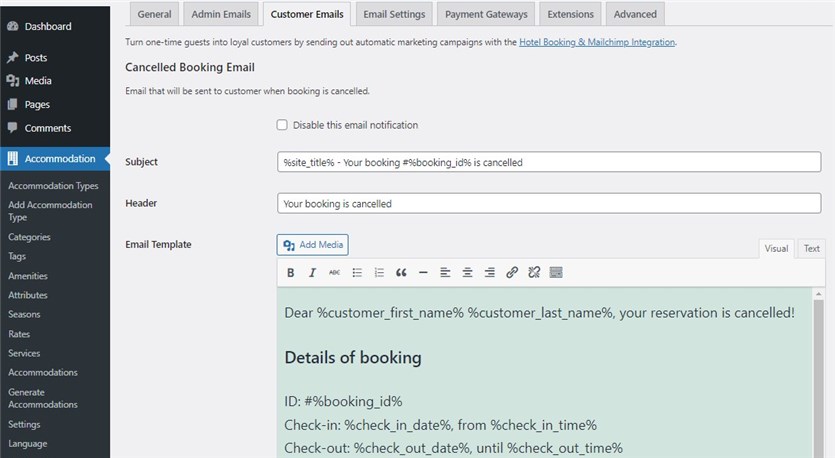
2. 고객에게 예약이 완료되었음을 알리는 새로운 예약 이메일(관리자의 확인) . "예약 확인 모드"가 관리자 확인으로 설정된 경우 전송됩니다. 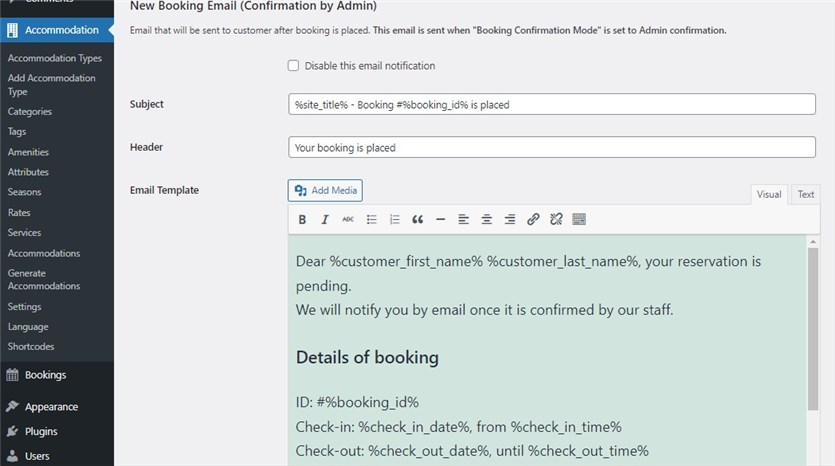
3. 고객에게 예약이 완료되었음을 알리는 새로운 예약 이메일(이용자의 확인) . 이 이메일은 "예약 확인 모드"가 이메일을 통한 고객 확인으로 설정된 경우 전송됩니다. 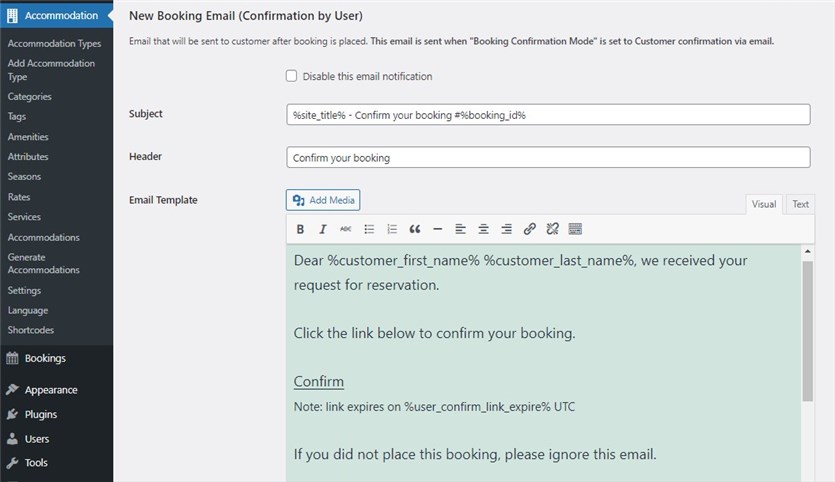
4. 승인된 예약 이메일 은 예약이 승인되었음을 고객에게 알립니다. 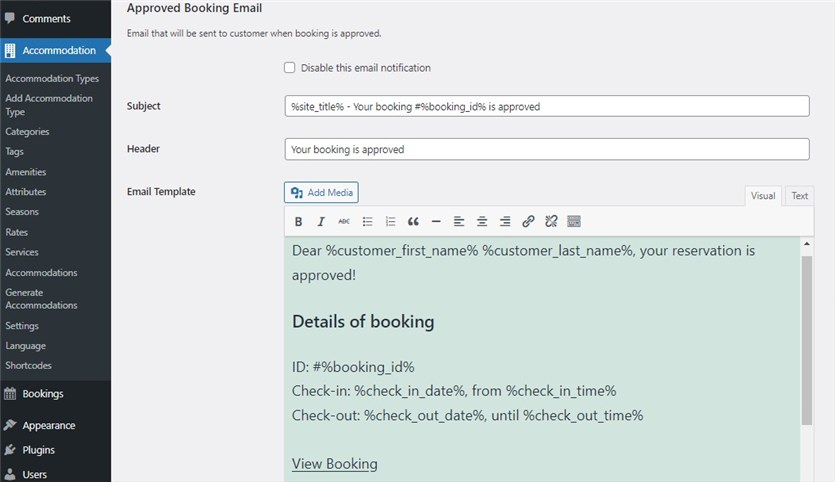
새 예약 이메일에 사용되는 호텔 객실 예약 확인 이메일 샘플을 살펴보겠습니다.
| 새 예약 이메일(관리자의 확인) | |
|---|---|
| 주제 | 예약 #%booking_id% 배치 – %site_title% |
| 헤더 | 예약이 완료되었습니다 |
| 이메일 | 친애하는 %customer_first_name% %customer_last_name%님, 이 이메일은 %site_title%에 #%booking_id% 예약이 완료되었으며 관리자의 확인을 기다리고 있음을 알려드리기 위한 것입니다. 승인되면 알려드리겠습니다. 예약에 대한 자세한 내용은 다음과 같습니다. 체크인 날짜: %check_in_date%, %check_in_time%부터 예약 보기 가격 파괴 %가격 파괴% 게스트 정보 이름: %customer_first_name% 문의사항이 있으시면 언제든지 연락주십시오. |
일반 이메일 설정은 어떻게 적용하나요?
다음으로 '이메일 설정' 탭으로 이동해야 합니다.
1. '이메일 발신자' 섹션에 호텔 예약 확인 이메일을 보낼 이메일과 이름을 입력해야 합니다. 이메일의 시각적 부분을 사용자 지정합니다. 로고 URL 포함, 바닥글 텍스트 추가, 색상 선택 등이 있습니다. 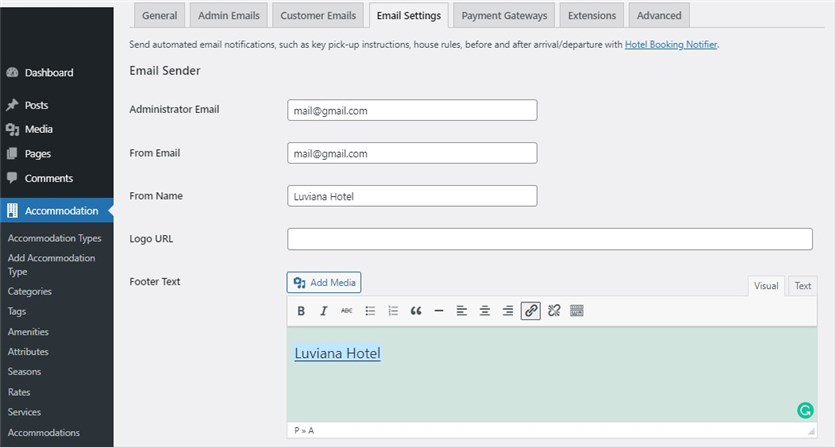
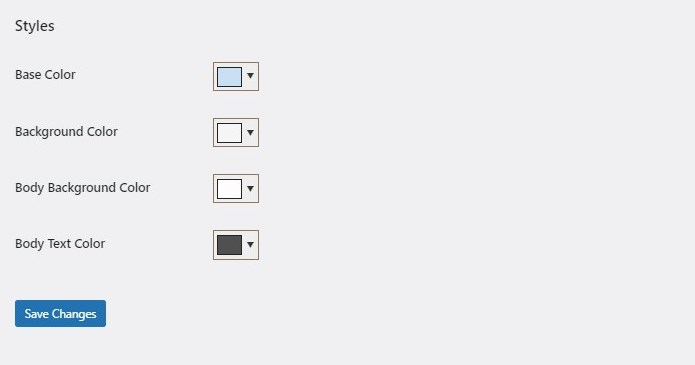
2. 태그를 사용하여 임대에 대한 정보를 포함하도록 예약된 숙박 시설 세부 정보 템플릿을 편집합니다. 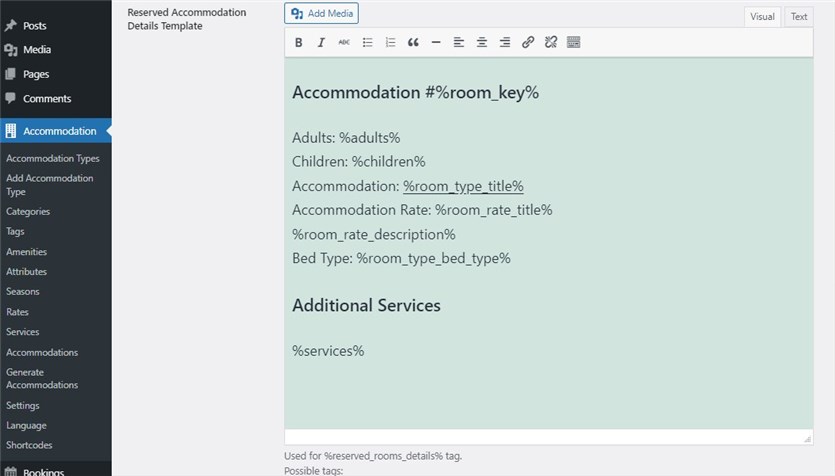
호텔 예약 확인 이메일을 어떻게 다시 보내나요?
경우에 따라 예약 확인 이메일이 스팸함에 들어가거나 배달되지 않습니다. MotoPress 호텔 예약 플러그인을 사용하면 몇 번의 클릭만으로 확인 재전송 옵션 설정에 액세스할 수 있습니다.
예약 탭의 모든 예약에서 필요한 예약을 선택해야 합니다. 게스트에게 이메일을 한 번 더 보내려면 오른쪽 메뉴 표시줄에서 "이메일 다시 보내기" 버튼을 클릭하십시오. 필요한 만큼 여러 번 다시 보낼 수 있습니다.
그런 다음 "확인 이메일이 고객에게 전송되었습니다" 라는 알림이 표시되어야 합니다. 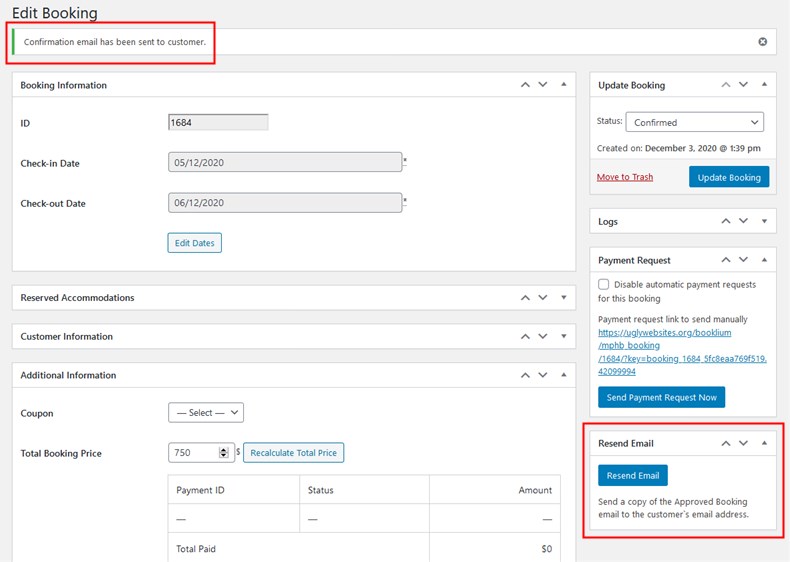
마무리하자면
따라서 MotoPress의 WordPress 호텔 예약 플러그인은 호텔 예약 확인 이메일을 만드는 모든 도구를 제공합니다. 필요한 정보를 입력할 수 있는 이메일 템플릿이 제공됩니다. 제목, 헤더 및 본문에 추가하기만 하면 됩니다. 또한 보낸 이메일의 스타일을 개발하고 고유하게 만들 수 있습니다. 저희 가이드와 예제가 귀하의 WordPress 웹사이트에 적합한 호텔 예약 이메일을 만드는 데 도움이 되기를 바랍니다!